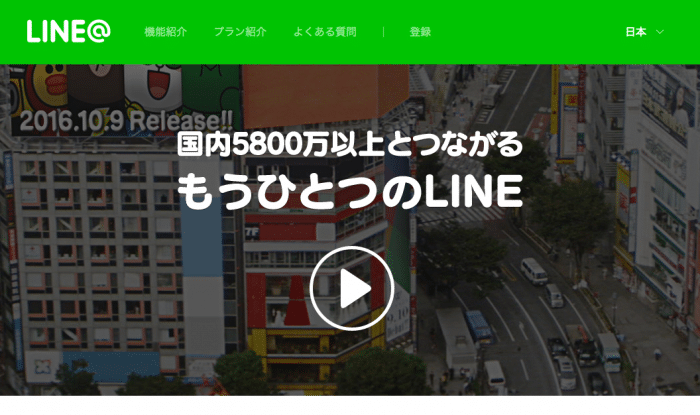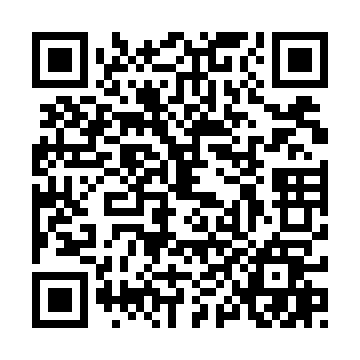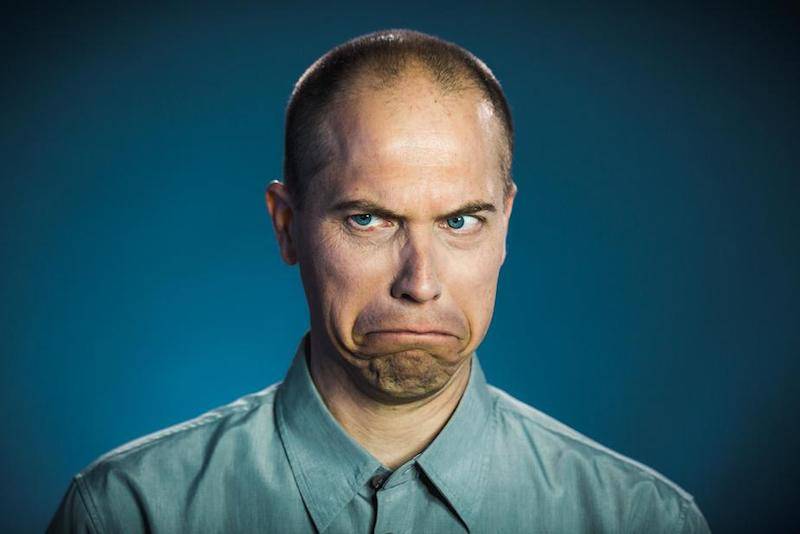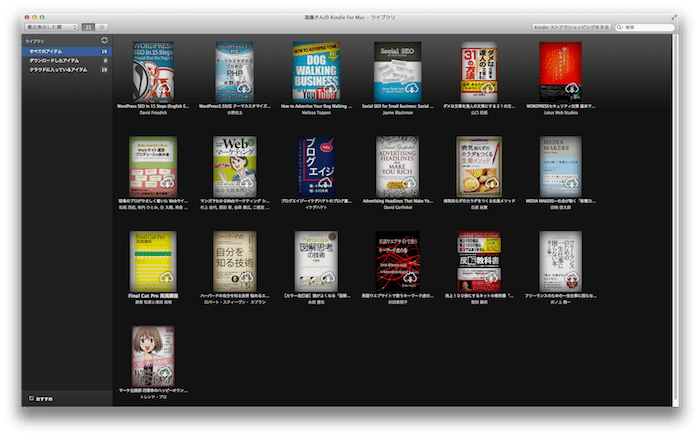零細企業、個人事業のみなさま朗報です!ついにLINEのビジネスアカウントが無料で利用できるようになりましたよ!
今までは実店舗を持っている法人や行政、メディアなど向けで、ビジネスアカウントを提供されていました。LINE@を使って自社の公式LINEアカウントを作りたいと思っていた会社や個人事業主も多いはず。
公式アカウントを作りたくても初期は(初期費用200万円、月額料金150万円)と中小零細規模ではほぼ手が出せず、廉価版(初期費用・月額料金ともに5250円)が出ても、なかなか1歩踏み出せない会社は多かったのではないでしょうか。
LINE@
LINE@で販促・ファンを獲得!無料アプリで簡単に始めるビジネス向けLINE
今回の変更によって実店舗を持たない法人、個人事業主、個人などもビジネス用のLINEアカウントを作れるようになりました。LINEはプライベート用として使い、LINE@はビジネス用として使うという使い分けができるようになったのは、非常にありがたい。
プライベートなLINEアカウントでビジネスやフォロワーの人とつながるのはちょっと気が引けるというフリーランスやブロガー、YouTuberにも朗報ですね。
認証済みアカウントと一般アカウントの2種類がある
LINE@で作れるアカウントには「認証済みアカウント」と「一般アカウント」の2種類があります。
実店舗を持っていないと認証済みアカウントを開設する事はできません。認証済みアカウントのメリットは「LINE内の検索結果での表示」「認証済のバッジの付与」などがあるそうです。
有料プランもある
無料プランには制限もあります。無料プランではメッセージ配信数月1,000通(1通=1投稿)までが可能です。
参考:プラン・料金 – LINE@でファン獲得!無料アプリで簡単に始めるビジネスLINE
有料プランでは、月50,000通までが月額費用5,400円で利用できます。50,000通以上は1通1.08円の従量課金となるそうです。携帯電話の料金プランみたいですね。
またIDを任意のものに変更する場合やリッチメッセージ(リンク付き画像メッセージ)の配信するには有料プランにアップグレードする必要があります。
早速、LINE@でアカウントを作ってみた
早速、WEBマスターの手帳でもLINE@のアカウントを作ってみました。
LINE@のアカウント開設手順
アカウントの作成は以外と簡単で10分もあればできると思いますが、簡単に開設方法をご紹介します。
LINE@のアプリをダウンロード
まずはLINE@のアプリをダウンロードします。
アプリを起動

利用規約とガイドラインを読みましょう。ガイドラインには「アカウント利用ができない場合」について詳細が書かれていますので必読です!
アカウント作成をスタート
LINE@のアカウントを作り始めましょう。
アカウントの作成には年齢確認が必要です。自分はSoftBankなのでMySoftBankと紐づける事で年齢確認できました。
LINE@アカウントのできあがり
あとはアカウント名やプロフィール写真など設定すれば完了です。
複数人でアカウントを管理する場合は「管理者設定」
FacebookやTwitterなどでもそうですが、アカウント担当者が1人しかいないというのはリスクが高いです。病欠や担当者が辞めてしまったなどでトラブルが起こりやすい。
そういったトラブルは複数人で担当していれば防げますので、LINE@でも管理するメンバーは複数人いた方が良いでしょう。
認証済みアカウントの申請は「アカウントの承認」から可能です。
応答モードの設定
応答モードの設定ではメッセージを自動返信する際に使うようです。相当数の返答メッセージを用意していないと、Bot感たっぷりのアカウントになって、使いどころには気をつけた方が良いですね。
アカウントページの設定
アカウントページ→基本設定と進むと住所やアクセス、営業時間、定休日、電話など設定ができます。
他にもクーポンの発行やメニュー、求人情報なども設定できるようです。
統計情報や利用状況
Facebookページと同じく、ビジネスで使ううえで数値の計測ができて分析できる事は大事ですよね。LINE@でも詳細な情報は得られなさそうですが、最低限の数値は見れそうです。
LINE@アカウントのQPコードやボタンのソースコード

上記に載せたようなQRコードや「友だち追加ボタン」は設定→プロフィールと進むと画面の下に項目があります。
PCからも管理できる

スマートフォンからしかアカウント管理ができないのは不便ですね。特に自分はPCがメインなので不便。でもLINE@はPCからでも管理できます。
LINE@をPCから管理する場合はコチラ
PCからの方が使いやすそう
PCから管理した方が画面も見やすいし、使いやすそうです。スマートフォンアプリで表示の無い「配信コンテンツ」という項目もある。


今後、いろいろと試しながら使ってみようと思っています。たいしてアクティブに使わないかもしれませんが良ければ友だち追加して頂けると涙がチョチョぎれます!